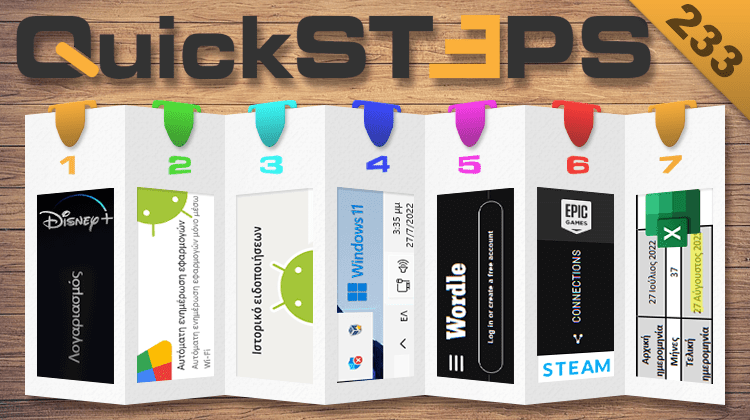Αυτή την εβδομάδα, εμποδίζουμε τους άλλους χρήστες να δημιουργούν προφίλ στο Disney+. Απενεργοποιούμε την αυτόματη ενημέρωση εφαρμογών και βλέπουμε το ιστορικό ειδοποιήσεων σε κινητό Android. Κάνουμε πάντα ορατά όλα τα εικονίδια στην Περιοχή ειδοποιήσεων στα Windows 11. Συγχρονίζουμε την πρόοδο μας στο Wordle μεταξύ συσκευών και ρυθμίζουμε τον Epic Games λογαριασμό μας για να παίζουμε cross-platform. Προσθέτουμε μήνες σε ημερομηνίες με το Microsoft Excel.
Προτάσεις συνεργασίας
Τα νέα άρθρα του PCsteps
Γίνε VIP μέλος στο PCSteps
Για να δείτε όλες τις δημοσιεύσεις της στήλης, μπορείτε είτε να κάνετε κλικ στην κατηγορία QuickSteps…

…ή να επισκεφθείτε αυτόν τον σύνδεσμο. Για να βλέπετε ανά πάσα στιγμή τις νέες δημοσιεύσεις της στήλης μας, μπορείτε να προσθέσετε το link στους σελιδοδείκτες σας.
Πώς εμποδίζω τους άλλους χρήστες να δημιουργούν προφίλ στο Disney+
Το Disney+ επιτρέπει τη δημιουργία πολλαπλών προφίλ ανά λογαριασμό. Με αυτόν τον τρόπο, το κάθε μέλος μιας οικογένειας έχει το δικό του προφίλ και η πλατφόρμα του προτείνει περιεχόμενο με βάση τα δικά του ενδιαφέροντα. Το ίδιο ισχύει και στην περίπτωση όπου μοιραζόμαστε έναν λογαριασμό με φίλους.
Αν είμαστε γονιός ή ο κάτοχος του λογαριασμού, μπορούμε να εμποδίσουμε τους υπόλοιπους χρήστες να δημιουργούν νέα προφίλ χωρίς τη χρήση του κωδικού πρόσβασης. Έτσι, αν οποιοσδήποτε θέλει νέο ή επιπλέον προφίλ, θα πρέπει να ζητήσει από εμάς να το δημιουργήσουμε.
Αρχικά, κάνουμε κλικ στην εικόνα προφίλ και πατάμε το “Λογαριασμός”.
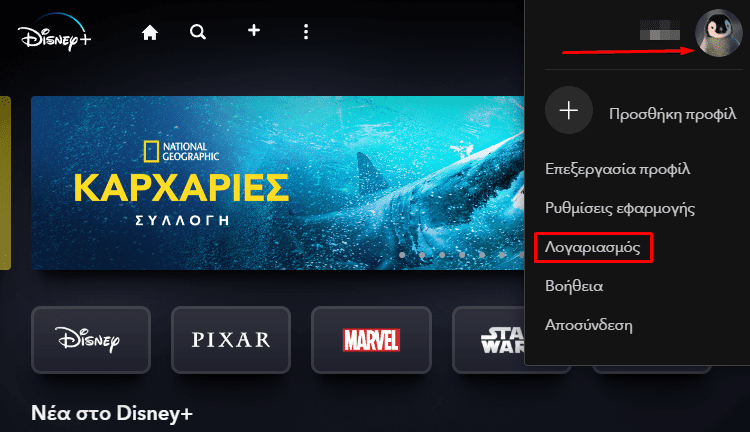
Έπειτα, ενεργοποιούμε τον διακόπτη δίπλα στο “Περιορισμός δημιουργίας προφίλ”.
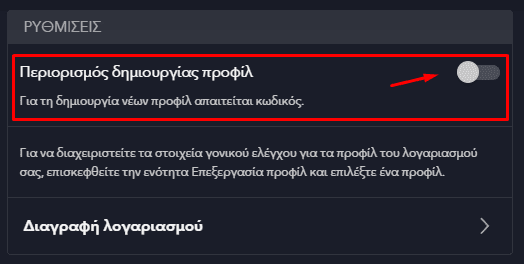
Στο πλαίσιο που θα ανοίξει, πληκτρολογούμε τον κωδικό πρόσβασης του λογαριασμού και κάνουμε κλικ στη “ΣΥΝΕΧΕΙΑ”.
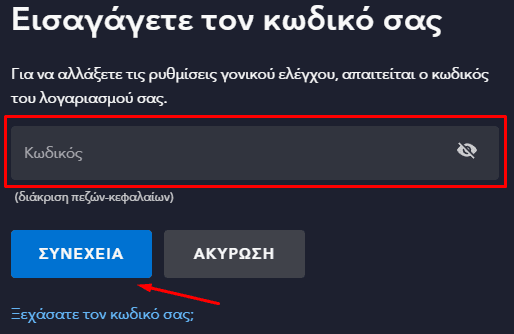
Από εδώ και στο εξής, όταν κάποιος επιχειρήσει να προσθέσει νέο προφίλ θα δει το ακόλουθο πλαίσιο. Για να προχωρήσει στη δημιουργία του προφίλ θα πρέπει να εισάγει τον κωδικό πρόσβασης του λογαριασμού.
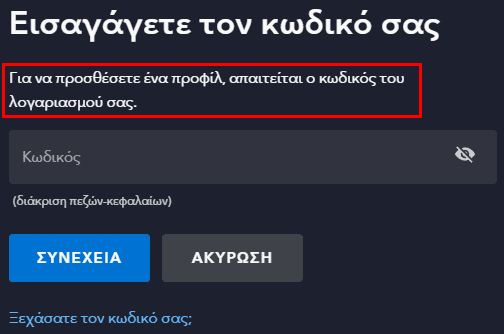
Πώς απενεργοποιώ την αυτόματη ενημέρωση εφαρμογών στο Android
Η αυτόματη ενημέρωση εφαρμογών είναι ένα ιδιαίτερα χρήσιμο χαρακτηριστικό του Play Store και του Android, διότι δεν χρειάζεται να ελέγχουμε χειροκίνητα και ανά τακτά διαστήματα για νέες ενημερώσεις.
Ωστόσο, πάντα ενέχει ο κίνδυνος χρέωσης σε περίπτωση που γίνει ενημέρωση κάποιας εφαρμογής ενώ χρησιμοποιούμε δεδομένα κινητής τηλεφωνίας και δεν είμαστε συνδεδεμένοι σε κάποιο ασύρματο δίκτυο.
Σε κάθε περίπτωση, μπορούμε είτε να απενεργοποιήσουμε εντελώς τις αυτόματες ενημερώσεις για όλες τις εφαρμογές ή μόνο μία, είτε να ρυθμίσουμε το Play Store ώστε να κάνει ενημέρωση εφαρμογών μόνο όταν είμαστε συνδεδεμένοι σε ασύρματο δίκτυο.
Απενεργοποίηση ή περιορισμός των αυτόματων ενημερώσεων για όλες τις εφαρμογές
Για να απενεργοποιήσουμε ή να περιορίσουμε τις αυτόματες ενημερώσεις, ανοίγουμε την εφαρμογή Play Store, πατάμε την εικόνα προφίλ, και μπαίνουμε στις “Ρυθμίσεις”.
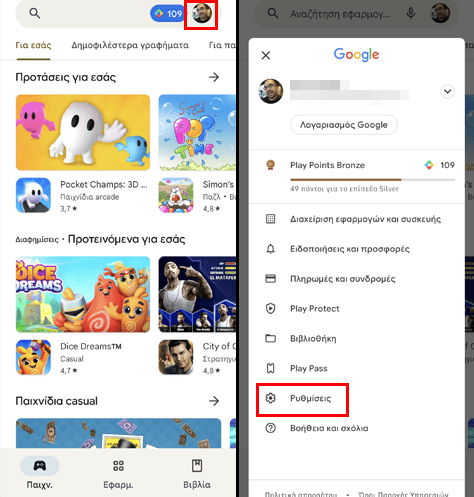
Έπειτα, πατάμε στις “Προτιμήσεις δικτύου” και επιλέγουμε την “Αυτόματη ενημέρωση εφαρμογών”.
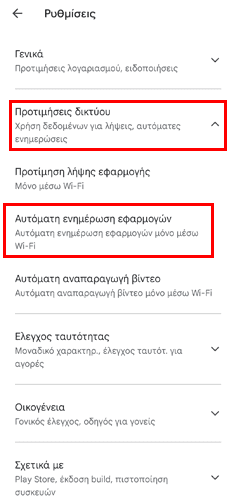
Στο πλαίσιο που θα ανοίξει διαλέγουμε το “Να μην ενημερώνονται αυτόματα οι εφαρμογές”, ώστε να μην γίνεται αυτόματη ενημέρωση εφαρμογών οποιονδήποτε τύπο σύνδεσης και αν χρησιμοποιούμε.
Αν θέλουμε το Play Store να ενημερώνει αυτόματα τις εφαρμογές, αλλά μόνο όταν είμαστε συνδεδεμένοι σε ασύρματο δίκτυο, τότε διαλέγουμε το “Μόνο μέσω “Wi-Fi”.
Για να αποθηκεύσουμε την αλλαγή της ρύθμισης, πατάμε “ΤΕΛΟΣ”.
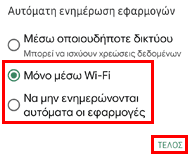
Πλήρης απενεργοποίηση αυτόματων ενημερώσεων για μία μόνο εφαρμογή
Εάν επιθυμούμε να απενεργοποιήσουμε την αυτόματη ενημέρωση μιας μόνο εφαρμογής, τρέχουμε το Play Store, την εντοπίζουμε μέσω της αναζήτησης, μπαίνουμε στη σελίδα της, πατάμε τις τρεις τελείες πάνω δεξιά, και αποεπιλέγουμε το κουτάκι δίπλα στην “Ενεργοποίηση αυτόματων ενημερώσεων”.
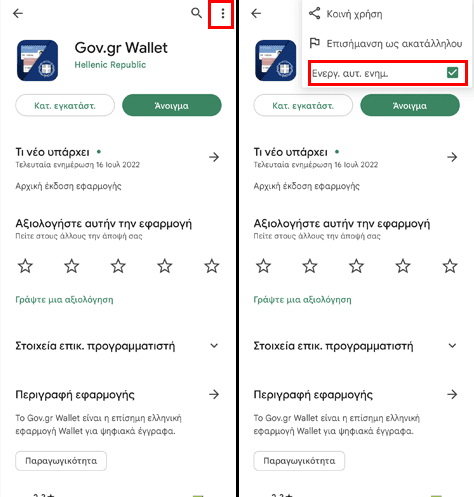
Πώς βλέπω το ιστορικό ειδοποιήσεων σε κινητό Android
Οι ειδοποιήσεις είναι ένα πολύ σημαντικό χαρακτηριστικό κάθε λειτουργικού συστήματος. Ωστόσο, ειδικά στην περίπτωση του κινητού, μπορεί να λαμβάνουμε έναν αρκετά μεγάλο όγκο ειδοποιήσεων και με σκοπό να επικεντρωθούμε στις πιο σημαντικές, ενδεχομένως διαγράφουμε τις περισσότερες.
Ευτυχώς, το Android έχει τη δυνατότητα να αποθηκεύει όλες τις ειδοποιήσεις και στη συνέχεια να παρέχει πρόσβαση σε αυτές μέσω των ρυθμίσεων. Όμως, για να κάνει κάτι τέτοιο το λειτουργικό σύστημα θα πρέπει να ενεργοποιήσουμε τη σχετική ρύθμιση.
Αρχικά, σύρουμε προς τα κάτω την μπάρα ειδοποιήσεων και πατάμε στις “Ρυθμίσεις ειδοποιήσεων”.
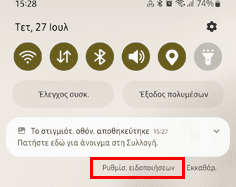
Στη συνέχεια, εντοπίζουμε και πατάμε τις “Σύνθετες ρυθμίσεις”.

Έπειτα, μπαίνουμε στο “Ιστορικό ειδοποιήσεων” και ενεργοποιούμε τον μοναδικό διακόπτη που υπάρχει στη οθόνη.
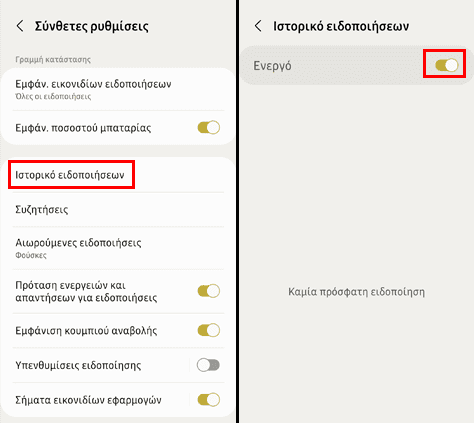
Από εδώ και στο εξής, για να δούμε όλες τις ειδοποιήσεις που έχουμε λάβει, μπαίνουμε στις ρυθμίσεις, στην αναζήτηση πληκτρολογούμε “Ιστορικό ειδοποιήσεων”, και πατάμε το πρώτο αποτέλεσμα.
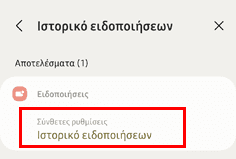
Πώς κάνω πάντα ορατά όλα τα εικονίδια στην Περιοχή ειδοποιήσεων
Τα Windows 11 προβάλλουν στην Περιοχή ειδοποιήσεων τα εικονίδια των βασικών εφαρμογών του συστήματος, όπως αυτά του δικτύου ή του ήχου. Τα εικονίδια όλων των υπόλοιπων εφαρμογών είναι κρυμμένα σε ένα ειδικό μενού, το οποίο αποκαλύπτουμε πατώντας το βελάκι δίπλα στο μενού επιλογή γλώσσας.
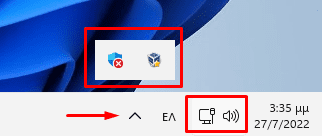
Ωστόσο, μπορούμε ιδιαίτερα εύκολα να κάνουμε ορισμένα ή όλα τα εικονίδια των εφαρμογών πάντα ορατά στην Περιοχή ειδοποιήσεων.
Αν μας ενδιαφέρει ένα μόνο εικονίδιο, τότε κάνουμε δεξί κλικ στη Γραμμή εργασιών και διαλέγουμε τις “Ρυθμίσεις γραμμής εργασιών”.
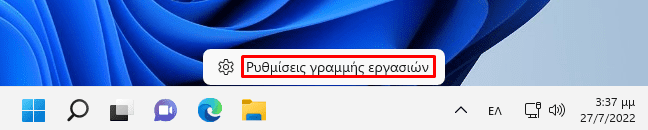
Έπειτα, πατάμε την “Υπερχείλιση γωνίας γραμμής εργασιών” και ενεργοποιούμε τον διακόπτη δίπλα από οποιαδήποτε εφαρμογή θέλουμε να έχει πάντα ορατό εικονίδιο στην Περιοχή ειδοποιήσεων.
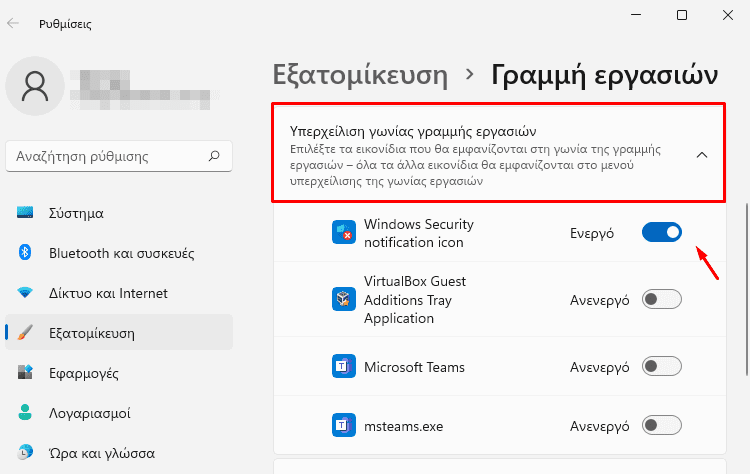
Για να κάνουμε πάντα ορατά τα εικονίδια όλων των εφαρμογών, πατάμε τον συνδυασμό “Win + R”, στο παράθυρο της εκτέλεσης γράφουμε την ακόλουθη εντολή, και πατάμε “OK”.
explorer shell:::{05d7b0f4-2121-4eff-bf6b-ed3f69b894d9}
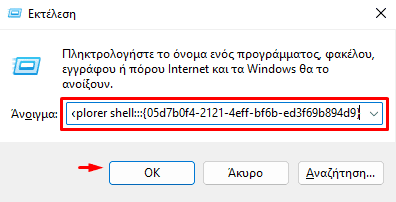
Στο παράθυρο που θα ανοίξει, επιλέγουμε το κουτάκι δίπλα στο “Να εμφανίζονται πάντοτε όλα τα εικονίδια και οι ειδοποιήσεις στη γραμμή εργασιών” και κάνουμε κλικ στο “OK”, για να εφαρμόσουμε τις αλλαγές και να κλείσουμε το παράθυρο.
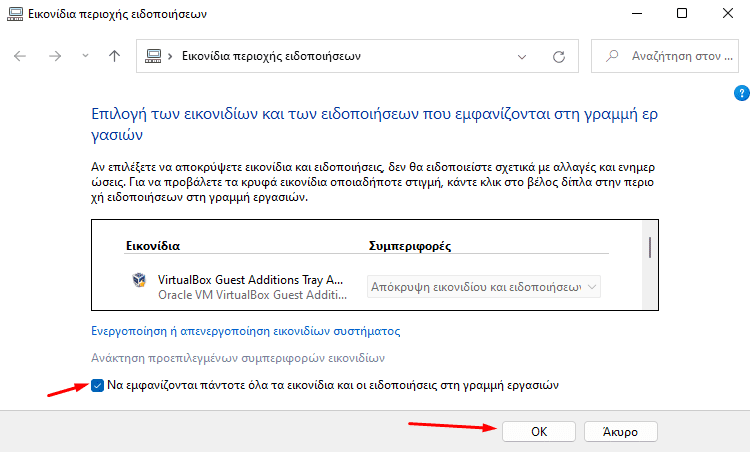
Πώς συγχρονίζω την πρόοδο μου στο Wordle μεταξύ πολλών συσκευών
Η πρόοδος και η βαθμολογία μας στο Wordle αποθηκεύονται τοπικά στον εκάστοτε browser. Μέχρι πρόσφατα, δεν μπορούσαμε να συγχρονίσουμε αυτά τα δεδομένα μεταξύ πολλών συσκευών. Ως εκ τούτου, η βαθμολογία και η πρόοδος που είχαμε σε κάθε συσκευή, και ενδεχομένως κάθε browser, ήταν διαφορετική.
Ωστόσο, η The New York Times, η οποία είναι η κάτοχος του παιχνιδιού, πρόσθεσε τη δυνατότητα συγχρονισμού αυτών των δεδομένων, με μοναδική προϋπόθεση τη δημιουργία ενός δωρεάν λογαριασμού και τη χρήση τους σε όλες τις συσκευές στις οποίες παίζουμε το Wordle.
Αρχικά, ανοίγουμε τη σελίδα του παιχνιδιού και πατάμε το εικονίδιο με τις τρεις μπάρες.
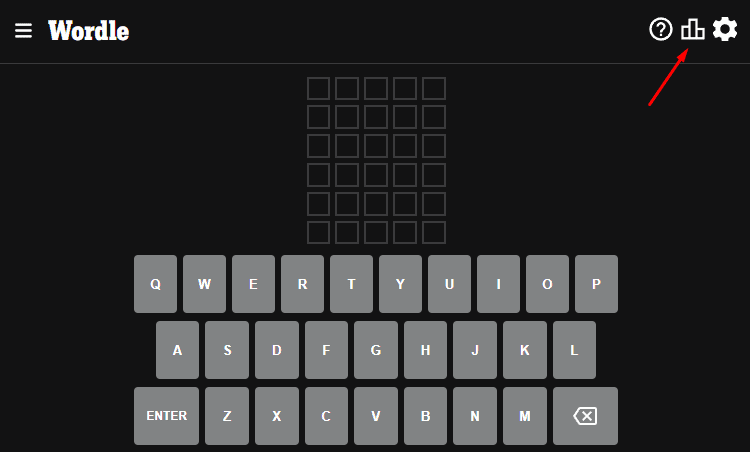
Στο πλαίσιο που θα ανοίξει, κάνουμε κλικ στο κουμπί “Log in or create a free account”.
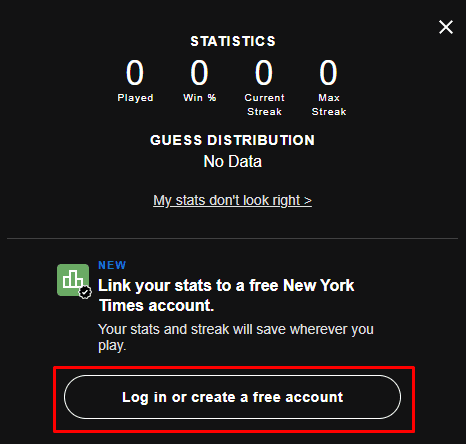
Στη συνέχεια, πραγματοποιούμε εγγραφή με κάποιο email, ή χρησιμοποιούμε μία από τις διαθέσιμες μεθόδους σύνδεσης με ένα κλικ, οι οποίες είναι το Facebook, το Google, και η Apple.
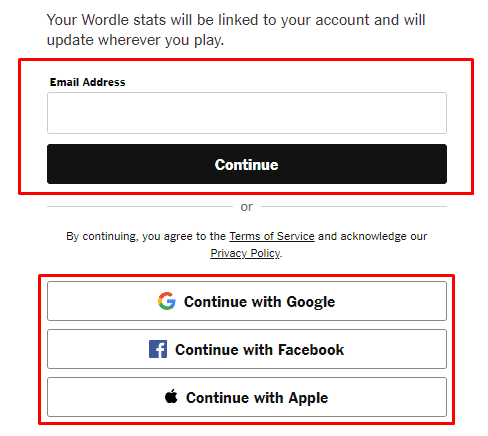
Εφόσον ολοκληρώσουμε τη δημιουργία του λογαριασμού, θα συνδεθούμε αυτόματα σε αυτόν και ο ιστότοπος θα μας ανακατευθύνει στη σελίδα του Wordle.
Από εδώ και στο εξής, η πρόοδος και η βαθμολογία μας θα συγχρονίζουν αυτόματα σε οποιονδήποτε browser παίζουμε το παιχνίδι, αρκεί να κάνουμε σύνδεση με τον λογαριασμό μας.
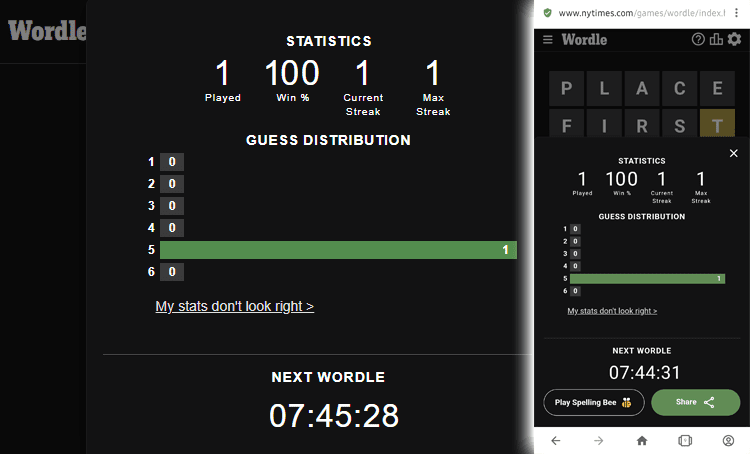
Πώς ρυθμίζω τον Epic Games λογαριασμό μου για να παίζω cross-platform
Αρκετοί δημιουργοί παιχνιδιών προσφέρουν τη δυνατότητα συγχρονισμού της προόδου, των αντικειμένων, και πολλών άλλων στοιχείων, μεταξύ των διαφόρων εκδόσεων των παιχνιδιών τους. Ωστόσο, στις περισσότερες περιπτώσεις πρέπει να έχουμε λογαριασμό της ίδια της εταιρείας ή αποκλειστικά για το εκάστοτε παιχνίδι.
Το Epic Games Store επιτρέπει τη σύνδεση του λογαριασμού που διατηρούμε στην πλατφόρμα με τους λογαριασμούς που έχουμε σε άλλες υπηρεσίες, όπως το Steam και το Xbox Live, ώστε να συγχρονίζουμε την πρόοδο μας σε όσα παιχνίδια προσφέρουν αυτή τη δυνατότητα.
Αρχικά, κάνουμε κλικ στο όνομα χρήστη και πατάμε “ACCOUNT”.
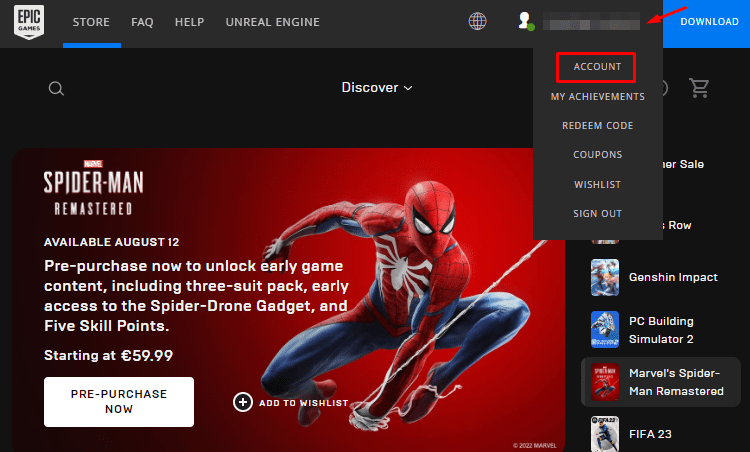
Στη συνέχεια, μπαίνουμε στο “CONNECTIONS” και διαλέγουμε την κατηγορία “ACCOUNTS”.
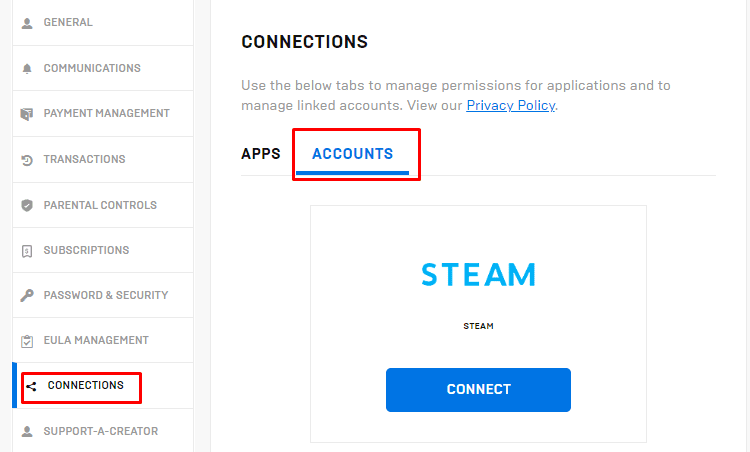
Έπειτα, συνδέουμε οποιονδήποτε λογαριασμό επιθυμούμε με τον Epic Games λογαριασμό μας, πατώντας το κουμπί “CONNECT” κάτω από την καταχώρηση του και ακολουθώντας τις οδηγίες που παρέχει η κάθε υπηρεσία.
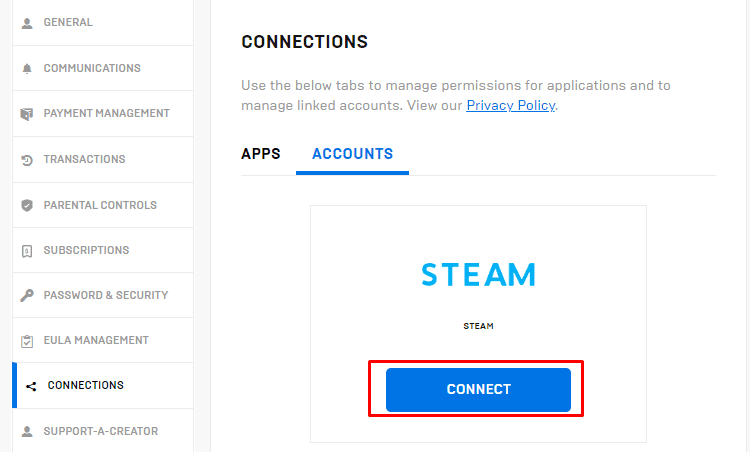
Από εδώ και στο εξής, αν κάποιο παιχνίδι είναι διαθέσιμο στο Epic Games Store και υποστηρίζει cross-platform θα συγχρονίζει αυτόματα την πρόοδο μας, τα αντικείμενα, και τα λοιπά, στους λογαριασμούς όλων των πλατφορμών στις οποίες παίζουμε το συγκεκριμένο παιχνίδι.
Πώς προσθέτω μήνες σε ημερομηνίες με το Microsoft Excel
Ο υπολογισμός μιας ημερομηνίας η οποία απέχει από την εκάστοτε ημέρα ακριβώς 12 μήνες είναι ιδιαίτερα εύκολος, διότι το μόνο που χρειάζεται να αλλάξουμε είναι η χρονιά. Ωστόσο, τα πράγματα δυσκολεύουν όταν θέλουμε να υπολογίσουμε μία ημερομηνία η οποία απέχει π.χ 5, 27, ή 31 μήνες.
Με το Microsoft Excel μπορούμε να προσθέτουμε μήνες σε οποιαδήποτε ημερομηνία, αρκεί να έχουμε διαμορφώσει σωστά τα κελιά του πίνακα και να κάνουμε χρήση της συνάρτησης “EDATE”.
Αρχικά, δημιουργούμε έναν πίνακα με τρεις γραμμές και δύο στήλες, παρόμοιο με αυτόν της παρακάτω εικόνας.
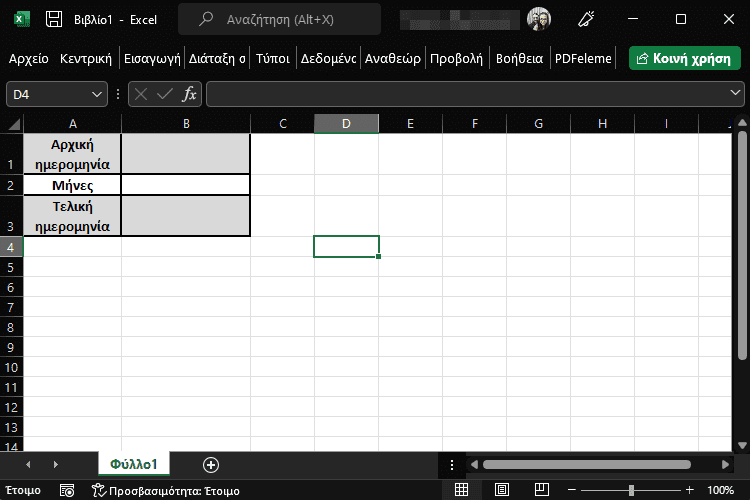
Έπειτα, επιλέγουμε τα κελιά δίπλα στην “Αρχική ημερομηνία” και στην “Τελική ημερομηνία” και από την “Κεντρική” καρτέλα ρυθμίζουμε το “Αριθμός” ως “Ημερομηνία”.
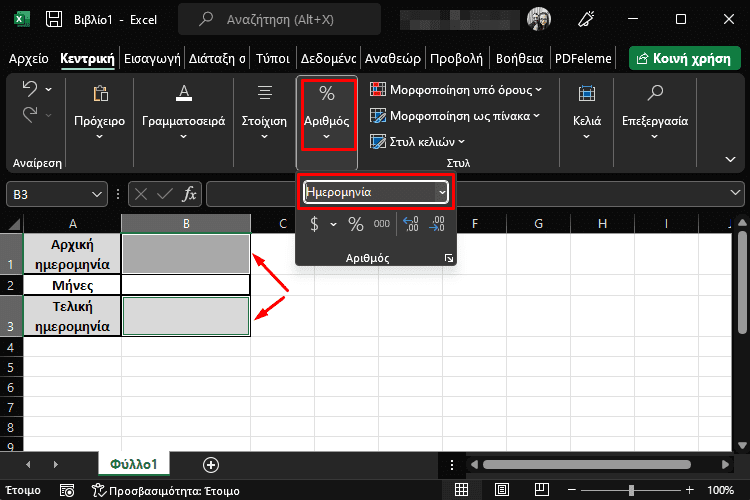
Στη συνέχεια, διαλέγουμε το κελί δίπλα στην “Τελική ημερομηνία” και πληκτρολογούμε την ακόλουθη συνάρτηση, αντικαθιστώντας το “ΚΕΛΙ_ΑΡΧΙΚΗΣ_ΗΜΕΡΟΜΗΝΙΑΣ” και το “ΚΕΛΙ_ΜΕ_ΜΗΝΕΣ” με τα αντίστοιχα κελιά του πίνακα που δημιουργήσαμε.
=EDATE(ΚΕΛΙ_ΑΡΧΙΚΗΣ_ΗΜΕΡΟΜΗΝΙΑΣ ; ΚΕΛΙ_ΜΕ_ΜΗΝΕΣ)
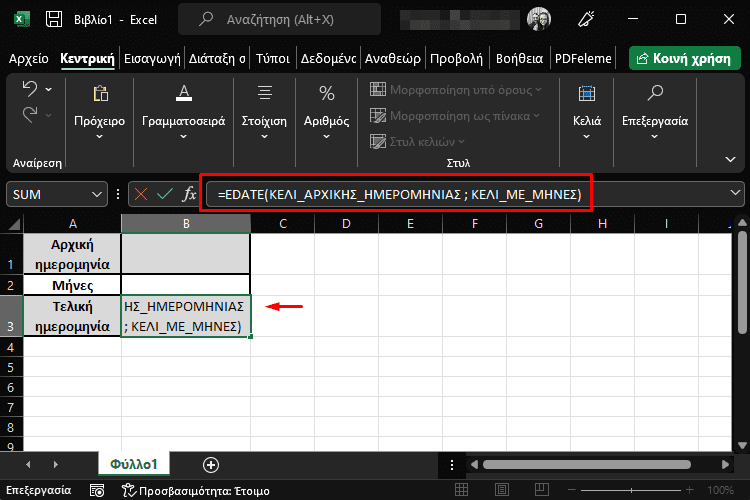
Για να υπολογίσουμε την “Τελική ημερομηνία” γράφουμε την “Αρχική ημερομηνία” στο δεύτερο κελί της πρώτης γραμμής και τους μήνες που μεσολαβούν στο αντίστοιχο κελί.
Το Excel θα εμφανίσει αυτόματα την τελική ημερομηνία στο τρίτο κελί της δεύτερης στήλης.
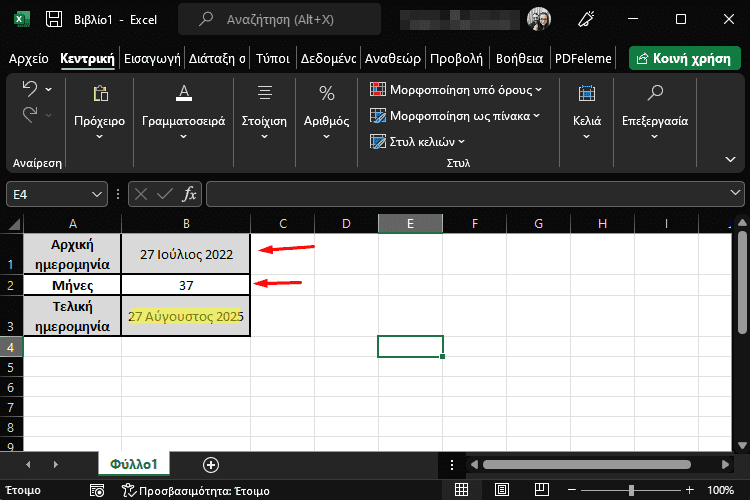
Σας άρεσαν τα QuickSteps της εβδομάδας;
Πώς σας φάνηκαν οι συμβουλές και τα κόλπα αυτής της εβδομάδας; Γνωρίζατε ή/και χρησιμοποιούσατε κάποιο από αυτά;
Έχετε να προτείνετε κάποιο δικό σας κόλπο, ή μία συμβουλή που θέλετε να μπει στη στήλη μας; Γράψτε τη στο Questions.pcsteps.gr και ίσως τη δημοσιεύσουμε σε μελλοντικό οδηγό.